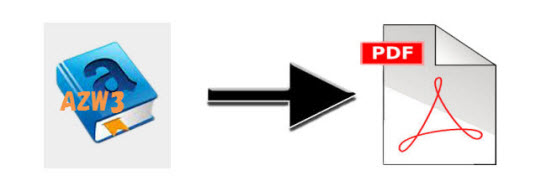Kindle AZW3電子書籍をPDFに変換する方法
日本AmazonのKindleストアから電子書籍を購入すると、特にKindle Paperwhiteから本を購入すると、.azw3形式になっています。でも、Kindle本はKindle端末とアプリ上でしか読められませんから、Kindle本をKobo、ソニーのReader、iPadなどの端末で閲覧できるためには、どうすればいいのでしょうか。
ご心配なく、今日の記事に一つの解決方法をお勧め、手順を詳しく説明します。
2025年4月の追記:Kindle端末でダウンロードした書籍がazw3形式ではなく、多くのは.kfx形式となります。Epubor Ultimateツールを利用すれば、kindle端末でのkfxをPDFに変換することも可能です。
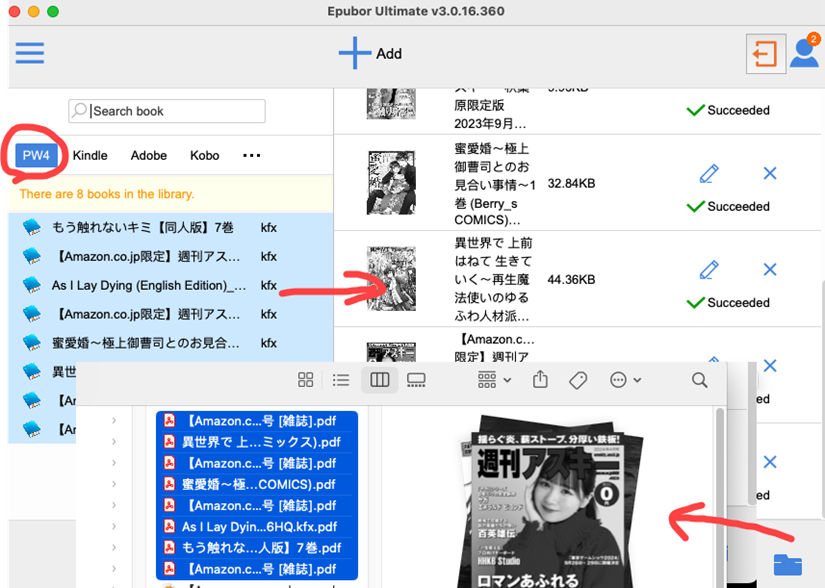
これはAZW3形式の本をPDFに変換するという方法です。
補足:pdfは一つの汎用形式なので、azw3をpdfへ変換すれば、iPadのような端末で書籍ファイルが読めます。もちろん、epubはもう一つの汎用形式として、azw3をepubに変換すれば、Kindle本をこれらの端末でも読めます。
AZW3とは何ですか
AZW3はKindle電子書籍のフォーマットの一つです。もしあたたは一冊のazw3形式の本を取得すれば、この本はAmazonのKindleストアから購入しているはずです。
AZW3はKF8(Kindle Format 8)として知られています。より多くのスタイル、フォントやレイアウトをサポートすることにより、より高度で人気がある電子書籍形式になります。
最初にazw3はKindle Fire上で使用されているのみですが、最近azw3ファイルが広くKindleのe-ink専用リーダーで使用されています。なので、Kindle Paperwhiteをパソコンに繋いで、フォルダ内の書籍ファイルは多くのが.azw3という拡張子を表示しています。
なぜAZW3をPDFに変換
前文にazw3ファイルがKindleデバイスだけでサポートされていることを述べていました。なら、Kindle以外の端末でもAZW3を読みたい時に、私たちは何をすべきか?
恐らく、誰かがKindle無料アプリを使用することをおススメしますが、Kobo gloやSonyのReaderなどの専用リーダーではどうすればいいのでしょうか。ご存知のように、専用リーダー上ではアプリをインストールことが無理です。
さらに重要なことは、iPadやNexus7上でKindleアプリを利用する時の不便です。確かに、これらのタブレットでKindle本を読みたい時にKindleアプリを使われますが、Kindleアプリで認識できるファイル形式はkindleファイルのみなので、iBooksやPlay Booksなどのストアの本を読みたい時には、アプリを変更することが必要となります。Kindle本を読む時にKindleアプリ、Google書店の本を読む時にPlay Booksアプリ、あなたはそれがあまりにも乱雑だとは思いませんか。
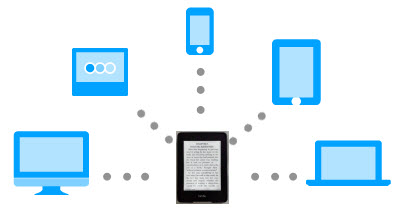
こういう場合で、azw3をepub/pdfに変換することが賢明な選択であると思います。これはほぼすべての非Kindle端末でepubとpdf形式のファイルをサポートしているからです。
pdf形式が好き、またazw3を印刷したく、azw3本には画像が多くて漫画やコミックで、この記事を続いていただければ幸いです。
azw3をpdfに変換する時の問題点
あなたは私たちがazw3を直接にpdfに変換できると思うことがあるかもしれませんが、実は、azw3本がKindle drm制限が付きますから、drm制限を解除しない限り、私たちは何もできません。
Kindle drmはAmazonのKindleストアによって生成され、不正コピーを防ぐためにご利用する技術です。このdrm保護の制限だからこそ、我々がお金を払ってもファイルを読む権利のみ取得し、ファイルを支配する権利を取れません。
私たちはKindle本が好きですけど、Kindle drmが嫌いですよね。ご心配なく、最後の部分に一つのツールを使ってだけで、drm制限の問題を解決できます。
AZW3本をDRM解除してPDFに変換する方法
Step1:ツール「Epubor Ultimate」
Epubor Ultimateというツールは最高のdrm解除及び形式変換のソフトです。Kindle drm解除だけでなく、epub drm解除もpdf drm解除もサポートします。それに、epub、mobiとpdfという三つの形式を相互に変換することも可能です。
Step2:azw3の本を用意
Kindle Paperwhiteをパソコンと繋ぎ、「documents」というフォルダの中から変換したいazw3形式の本を選択してください。
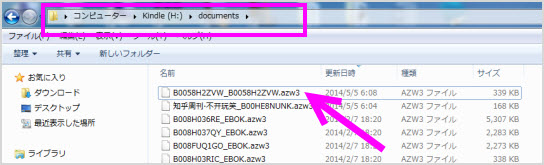
ご注意:多くのKindle専用端末上でダウンロードしたファイルの形式がkfxとなります。
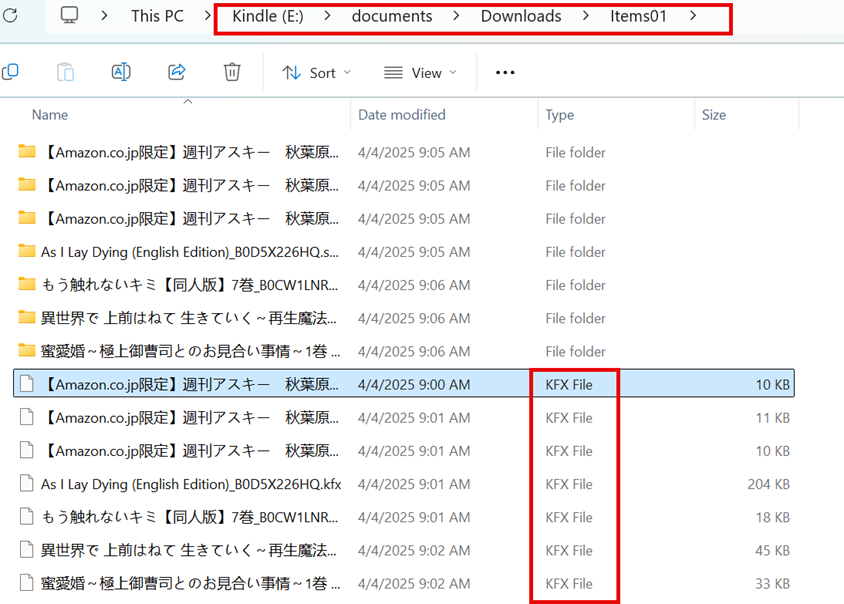
Step3:azw3 drm解除
パソコンでツールを立ち上げます。画像のように、Epubor UltimateがパソコンのKindleデスクトップアプリで同期したKindle本とKindle専用端末へダウンロードしたKindleファイルを自動的に検出することができます。
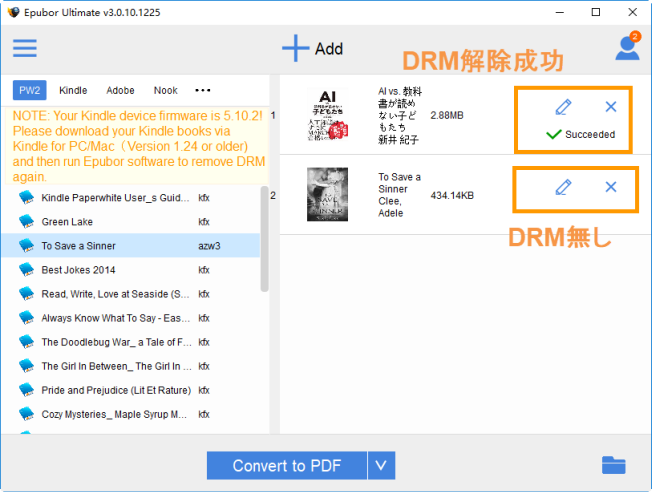
ファイルを右側のところへドラッグすると、ファイルが追加されDRM解除がすぐ開始。
Step4:azw3をpdfに変換
出力形式の一覧からpdfをご指定、「変換」をクリックすれば、すぐ変換の作業が始まります。
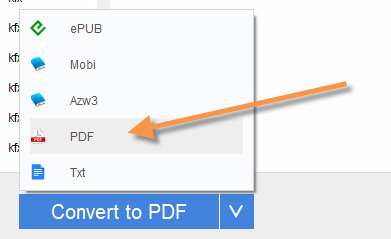
これでOKです。ポップアップ画面から変換完成のpdfファイルをiPad、Nexus7、iPhone、Koboなどの端末へ転送して、お気楽に読んでみましょう。
Kindle専用端末でダウンロードした書籍は多くのがkfxとなります。もっと詳細な情報、Kindle KFXをPDFへ変換という記事をご読んでください。